一、通过PowerShell安装(使用管理员身份运行)
# 安装完成后将自动重启,重启后自动继续安装 Invoke-WebRequest -UseBasicParsing "https://raw.githubusercontent.com/microsoft/Windows-Containers/Main/helpful_tools/Install-DockerCE/install-docker-ce.ps1" -o install-docker-ce.ps1 .\install-docker-ce.ps1
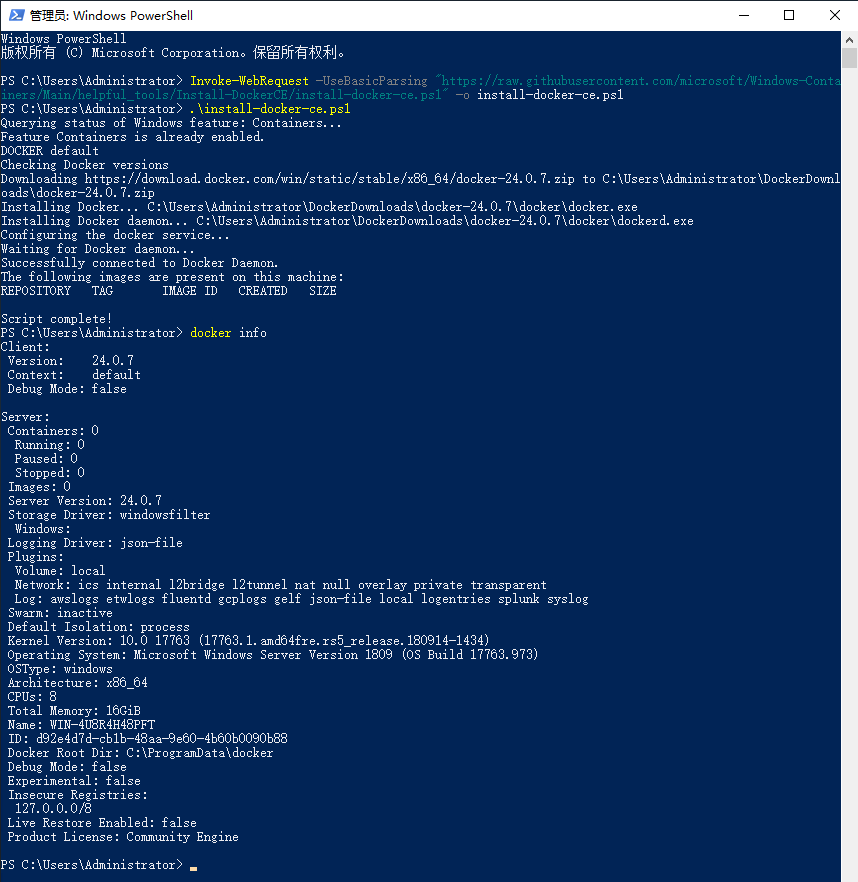
二、通过GUI界面安装
1、启用Containers(使用管理员身份运行PowerShell)
Windows PowerShell Copyright (C) Microsoft Corporation. All rights reserved. PS C:\Users\Administrator> Enable-WindowsOptionalFeature -Online -FeatureName Containers Do you want to restart the computer to complete this operation now? [Y] Yes [N] No [?] Help (default is "Y"): Y
2、下载docker程序包
https://download.docker.com/win/static/stable/x86_64/docker-24.0.7.zip
3、解压并配置环境变量


4、注册Docker服务(以管理员身份运行cmd)

dockerd --register-service
5、启动Docker服务(以管理员身份运行PowerShell)
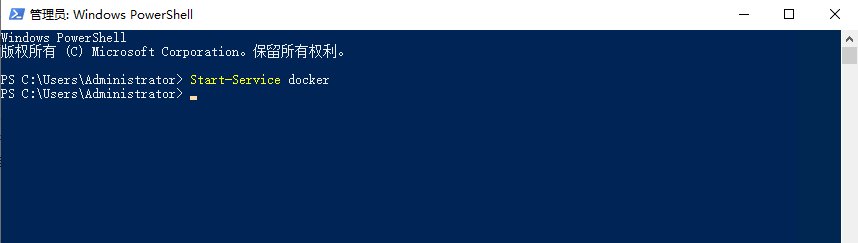
Start-Service docker
6、服务启动后"C:\ProgramData\docker"目录下的内容(需要显示隐藏的项目才能看到)
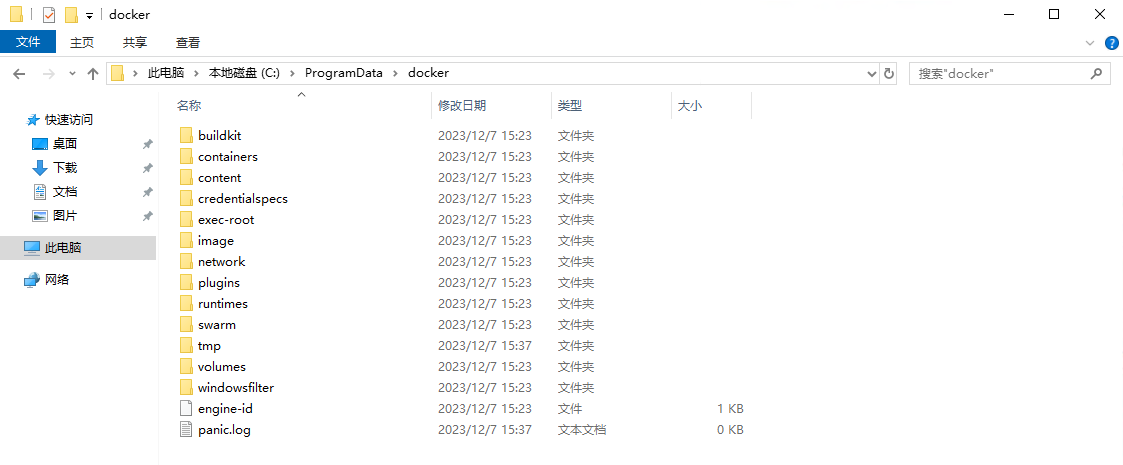
7、docker版本查看
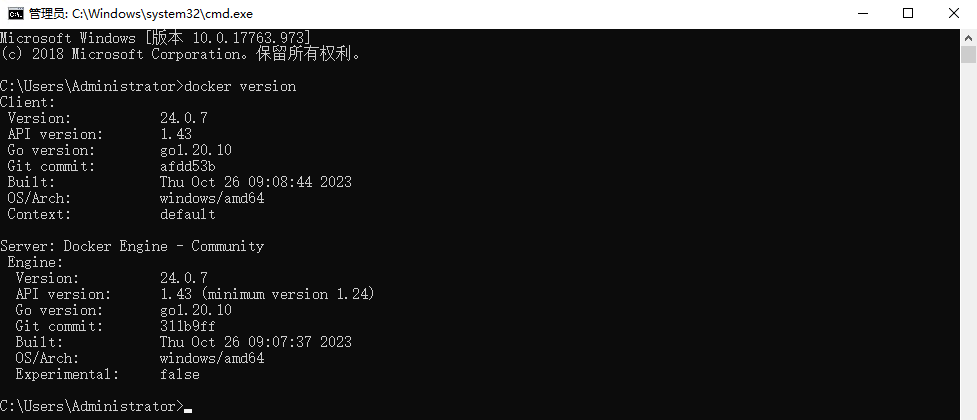
8、配置daemon.json
# 创建config文件夹
C:\ProgramData\docker\config
# 创建daemon.json
{
"registry-mirrors": [
"https://docker.mirrors.ustc.edu.cn",
"https://registry.docker-cn.com",
"http://hub-mirror.c.163.com",
"https://mirror.ccs.tencentyun.com"
],
"insecure-registries": ["127.0.0.1/8", "reg.example.com"],
"data-root": "d:\\docker"
}
# 重启docker服务(通过PowerShell运行重启命令)
Restart-Service docker
# 查看重启后的配置
docker info
9、启动容器

参考:https://learn.microsoft.com/zh-cn/virtualization/windowscontainers/quick-start/set-up-environment?tabs=dockerce



 浙公网安备 33010602011771号
浙公网安备 33010602011771号